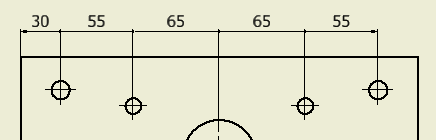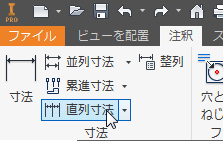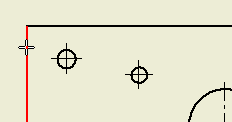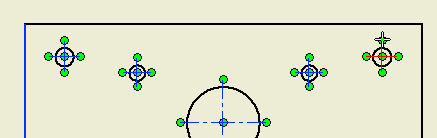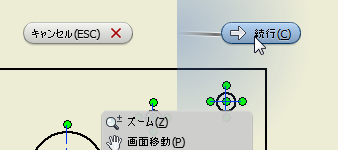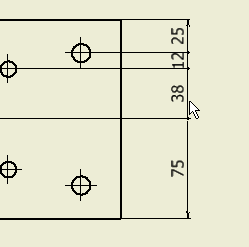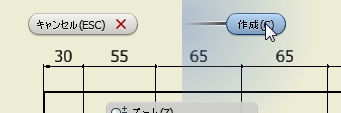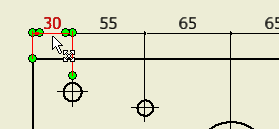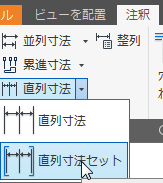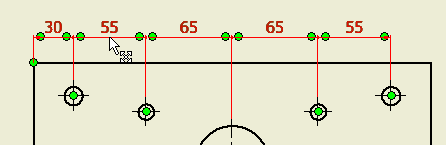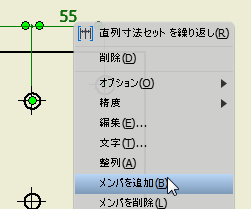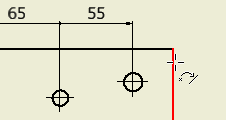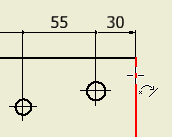複数の寸法を一括で記入する【直列寸法】
Inventorでは、「一般寸法」というコマンドで、ほとんどの寸法を記入することができます。
しかしながら、一般寸法では、一つずつしか寸法を記入することができません。
そこで、今回はInventorで複数の寸法を一括で記入する直列寸法の使い方を紹介します。
直列寸法の使い方
- 「注釈」→「直列寸法」を実行します。
- 寸法の起点となる線、中心線等を選択します。
- 寸法を記入したい線、中心線等をクリックして選択していきます。
- 右クリックし、「続行」を選択します。
- 寸法を配置したい位置をクリックします。
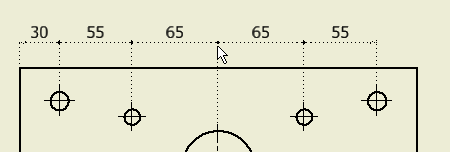
マウスを移動した方向によって表示される寸法が変化します。 - 最後に右クリック「作成」を選択します。
これを忘れると寸法が消えてしまいますので、ご注意ください。 - 直列寸法で記入した寸法は、それぞれ個別の寸法になります。
直列寸法セットの使い方
基本的に使い方は直列寸法と同じです。
- 「注釈」→「直列寸法セット」を実行します。
- 寸法の起点となる線、中心線等を選択します。
- 寸法を記入したい線、中心線等をクリックして選択していきます。
- 右クリックし、「続行」を選択します。
- 寸法を配置したい位置をクリックします。
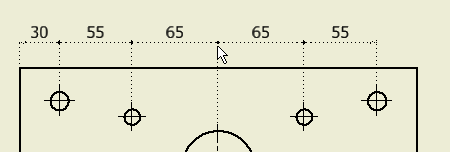
マウスを移動した方向によって表示される寸法が変化します。 - 最後に右クリック「作成」を選択します。
これを忘れると寸法が消えてしまいますので、ご注意ください。 - 直列寸法セットで作成した寸法は、1セットになっています。
直列寸法セットに寸法を追加する方法
寸法セットを右クリックし、「メンバを追加」を選択することで、寸法を追加することができます。
「設計で必要な寸法」と「製造で必要な寸法」
3次元CADでよく言われるのが、「設計で必要な寸法」と、「製造で必要な寸法」の違いです。
3Dモデルを作成するときのスケッチでは、「設計に必要な寸法」を記入します。
設計変更があったときに変更しやすい寸法ですね。
2Dに落とした後は、「製造に必要な寸法」を記入します。
図面にも設計の寸法を入れてしまうと、製造の担当者が見づらい図面になってしまいますね。
インベンターには、3Dモデルで使用した寸法を2D図面に取り込む機能がありますが、
これを使用すると、設計の寸法がそのまま取り込まれてしまいます。
これでは設計と製造の寸法を分ける事ができませんね。
この直列寸法を使用する事で、素早く製造用の寸法を入れる事ができまです!
Inventorでこんなお悩みはありませんか?
- 独学で使用しているので、効率が悪い使い方をしているかもしれない
- 最適な使い方ができているかわからない
- 導入当時に設定したテンプレートが使いづらい
- 3次元設計には慣れたから、もっと便利な機能を知りたい
- 3次元CADで構想設計をしたい(組図から部品をバラしたい)
- チーム設計をやりたい
- 設計データを営業や生産管理部門でも利用したい
Vaultの導入、環境構築の相談も承っております。
また、お電話【0544-29-7654】での対応も行っております。
お気軽にご連絡下さい。
Windows 11に切り替えの際はInventorのバージョンにご注意ください!
Inventor 2022以前のバージョンはWindows 11に対応していません!
InventorやAutoCAD 2022以前のバージョンをお使いの方はご注意ください
サイバーエースでは、AutoCADやInventor、パソコンの引っ越しもお手伝いします
オートデスク製品の購入はこちら
記事内容へのお問い合わせはこちら
サイバーエースへのメールでのお問い合せは、こちらのフォームをご利用下さい。(サイバーエースはAutodeskの認定販売店です)
また、お電話【0544-29-7654】での対応も行っております。
許可をいただければ遠隔操作での対応も可能です。
お気軽にご連絡下さい。
サイバーエースへのご提案、営業目的でのお問い合せは、こちらのフォームをご利用下さい。
お客様にご記入いただきました個人情報につきましては、当社で責任をもって管理し、お客様へのご回答にのみ使用させていただきます。第三者への開示や他の目的での使用はいたしません。